4.従業員情報登録の[追加する]または[修正]から遷移します。
従業員情報の登録・修正を行うことができます。入力後は、[登録]をクリックしてください。
※退職した従業員がいる場合は、「退職日」を入力します。
※申告書の提出を依頼しない従業員がいる場合は、「申告書作成」を「対象外」にしてください。
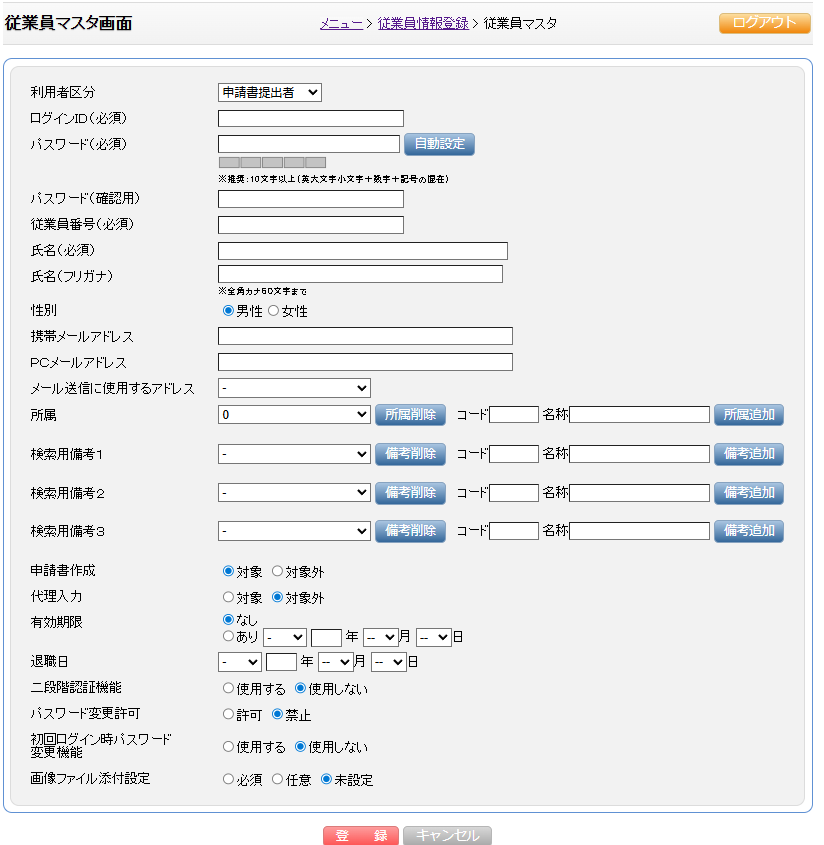
基本情報
利用者区分・・・・・・・提出対象者(一般従業員)の場合は、『申請書提出者』を設定します。
提出対象者かつ管理者画面を操作する権限を付与する場合(サブアカウント)は、
「年調事務担当者」を設定します。
※『年調事務担当者』に設定すると、権限設定の設定項目が表示されます。
ログインID・・・・・・年調ヘルパーにログインするためのIDを設定します。
パスワード・・・・・・・ログイン時のパスワードを設定します。[自動設定]をクリックすると
ランダムにパスワードが生成されます。
「パスワード(確認用)」にも同じパスワードを入力してください。
従業員番号・・・・・・・管理用の従業員番号を設定します。
※「100」と「0100」は違う番号として扱います。
氏名、氏名フリガナ・・・従業員氏名、フリガナを入力します。
※「東京太郎」と「東京 太郎」(姓と名の間にスペースが入るか入らない)は
違う名前として判断します。
性別・・・・・・・・・・性別を『男性/女性』から設定します。
携帯メールアドレス・・・通知メールを受信するアドレスを設定します。
PCメールアドレス・・・・通知メールを受信するアドレスを設定します。
メール送信に使用するアドレス
・・・・・・・・・・・・『/携帯メールアドレス/PCメールアドレス/両方』からプルダウンで設定します。
所属・・・・・・・・・・所属を設定します。
選択肢に無い「所属名」を作成する場合は、コードと名称を入力して、
[所属追加]をクリックします。
既存の「所属名」を削除する場合は、プルダウンで対象の「所属名」を選択した状態で、
[所属削除]をクリックします。
検索用備考・・・・・・・所属の設定と同様に検索用の項目を設定します。
※検索用備考の名称は「会社情報登録画面」にて変更できます。
申請書作成・・・・・・・『対象/対象外』から設定します。通常は『対象』を設定します。
年度データを作成しない従業員の場合は、『対象外』を設定します。
※『対象外』に設定すると、[提出依頼通知]と
[提出状況確認]に対象の従業員を表示しません。
(年度データ作成を行いません)
代理入力・・・・・・・・『対象/対象外』から設定します。通常は『対象外』を設定します。
従業員が入力できず、管理者が代理で入力を行う場合は『対象』を設定します。
※「対象」に設定すると[提出依頼通知]に対象の従業員を表示しません。
※「対象」に設定すると[提出状況確認]の「進捗状況」欄の
[代理入力]から入力画面に遷移します。
※「対象」に設定した状態で、従業員用サイトにログインを行うと、
『管理者側で入力する「代理入力」設定がされているためログインできません。
お勤め先の担当部署又は担当者までお問い合わせください。』と
赤字でメッセージを表示します。
有効期限・・・・・・・・『なし/あり』から設定します。通常は『なし』を設定します。
従業員が退職後も本サービスを使用出来る状態にする場合は、『あり』を設定します。
※『あり』の場合、日付の設定は必須です。未設定の場合、有効状態になりません。
※「退職日」を未設定でも、『あり』に設定し、有効期限が過ぎていれば、
従業員は使用できません。
※有効期限の日付以降に、従業員用サイトにログインしようとした場合、
『入力期限が過ぎています。
お勤め先の担当部署又は担当者までお問い合わせください。』と
赤字でメッセージを表示します。
退職日・・・・・・・・・退職日を設定します。退職日以降に従業員は年調ヘルパーを閲覧できなくなります。
※退職日以降に、従業員用サイトにログインしようとした場合、
『入力期限が過ぎています。
お勤め先の担当部署又は担当者までお問い合わせください。』と
赤字でメッセージを表示します。
従業員画面修正ロック・・従業員が提出後に編集ができないようにロックされるのを解除する場合に設定します。
※年度データ作成を行うと表示します。
※従業員が提出すると、自動で「修正不可」にチェックが入ります。
※「修正不可」のチェックを外すと従業員用サイトにログインした際、
登録した情報の確認だけでなく、全ての項目を修正・提出が行える状態になります。
※従業員が入力をするのを阻止する為に、従業員が提出前の状態で、チェックを入れて
も、ロックされません。提出前にロックをかけたい場合は、「有効期限」を『あり』で
日付を入力してください。
二段階認証機能・・・・・従業員用サイトでログインを行う際の二段階認証の使用有無を設定できます。
『使用する/使用しない』から設定します。
※会社情報登録画面の「二段階認証を使用する」が
『選択した従業員のみ使用する』の場合に適用されます。
※従業員用マニュアルに詳しく記載しています。
パスワード変更許可・・・従業員用サイトで従業員がパスワード、メールアドレスの変更機能の
使用有無を設定します。『許可/禁止』から設定します。
※『会社情報登録』画面の「従業員パスワード変更許可」が
『選択した従業員のみ許可する』の場合に適用されます。
初回ログイン時パスワード変更機能
・・・・・・・・・・・・従業員がその年度に初回ログインする時に必ずパスワードを変更する機能の有無を
設定します。『使用する/使用しない』から設定します。
※会社情報登録画面の「初回ログインパスワード変更機能」が
『選択した従業員のみ使用する』の場合に適用されます。
画像ファイル添付設定・・従業員が画像ファイルの添付を必須とするか否かを設定します。
『必須/任意/未設定』から設定します。
※「未設定」の場合は、会社情報登録画面の「画像ファイル添付設定」に従います。
○○○○年度扶養親族・・管理者が取り込みを行った扶養親族を表示、削除します。
会社情報登録画面において、「扶養親族削除機能:●使用する」を設定した後、
この画面の削除ボタンから削除します。なお、従業員が入力を開始した後は、
削除ボタンが非表示となります。
権限設定の付与(『年調事務担当者』のみ)
担当する所属名を選択でき、権限の設定をチェックによって制限できます。設定した権限設定の制限を解除する場合は、
制限のない「年調事務担当者」のID・PWでログインする必要があります。
担当する所属名・・・・・『全ての所属/選択した所属のみ』から設定します。
権限設定・・・・・・・・「会社情報登録」「従業員情報登録」「登録」「編集・削除」「データ取込」
「権限の設定」「所属」「担当する所属名」「続柄情報登録」「記入用PDF出力」
「通知本文設定」「提出依頼通知」「年度データ作成」「メール送信」「提出状況確認」
「編集・代理入力」「CSV出力」「入力情報確認ボタン」「確認」「備考」「差し戻し」
「確認済の場合編集不可」「申告書印刷CSV出力」「CSV出力」「PDF作成」
「画像・XMLダウンロード」「操作履歴」の制限したい機能にチェックを入れます。
管理者表示年度・・・・・「会社情報登録」の『対象年度』と異なる年度の「従業員情報登録」「提出状況確認」
「申請書CSV印刷」を確認する場合に利用します。
従業員のログインIDとパスワードの確認方法
方法1.[会社情報登録]の「パスワードにマスク」を「しない」にすると、従業員情報登録画面で
「パスワード(必須)」の[マスク解除]をクリックすると、グレーアウトした欄にパスワードを表示します。
方法2.[従業員情報登録]で対象の従業員を表示し、「選択」のチェックを入れます。
「処理を選択してください」のプルダウンを「選択した従業員CSV出力」を選択し、[実行する]をクリックします。
CSVにログインIDとパスワードの情報がありますので、確認してください。
管理者ごとに閲覧部署と機能を制限する方法
「利用者区分」が「年調事務担当者」の場合、部署の閲覧と機能を制限できます。
(「画像ファイル添付設定」の下に機能を表示します)
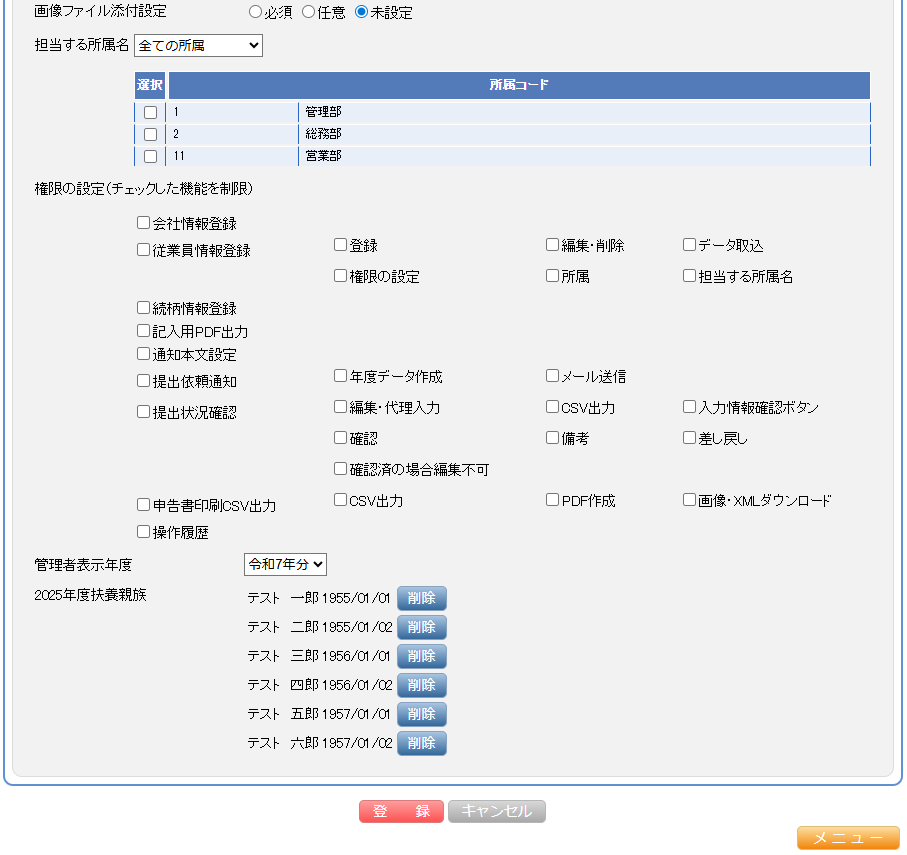
担当する所属名・・・・・操作や閲覧出来る所属を制限する機能です。
『全ての所属/選択した所属のみ』からプルダウンで設定します。
『選択した所属のみ』の場合、所属に「選択」のチェックを入れてください。
権限の設定・・・・・・・制限をする機能にチェックを入れてください。
例:[提出依頼通知]のメール送信だけ行えるように権限を設定する場合は、
「メール送信」以外の項目に全てチェックを入れる。([提出依頼通知]もチェックを
入れる)
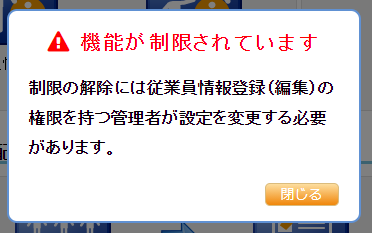
「権限の設定」では、制限したい機能を選択することができます。
チェックを入れた画面や機能を使用しようとすると、
左図のメッセージが表示されます。
制限を解除する場合は、チェックを外し、登録ボタンを押します。
